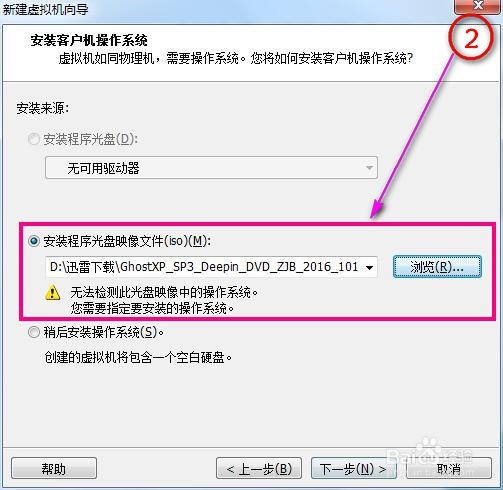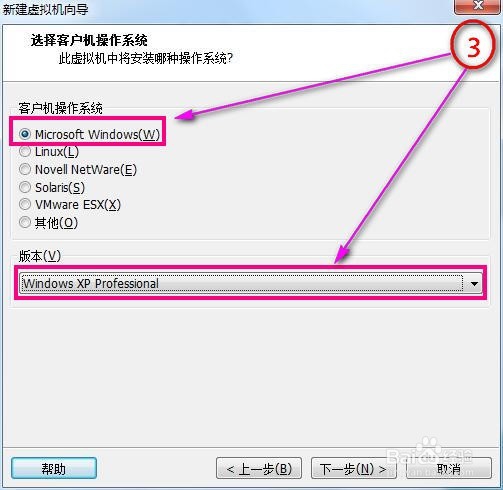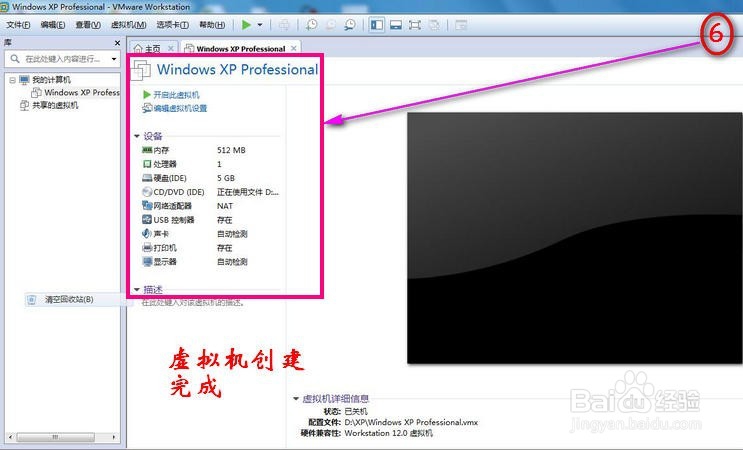虚拟机如何安装Ghost XP系统
1、安装VMware WorkstationVMware Workstation是运行虚拟机必须的平台,百度直接能收到软件,有公用的注册号--完成后打开如图
2、创建虚拟机点击“创建新的虚拟机”→选择“典型(推荐)”→ 选择要安装的Ghost XP.ISO镜像→ 选择所安装系统类型【Windows,XP】→ 设定虚拟机安装位置→设定虚拟机磁盘大小和湮钣蜮萦盘个数【5G,单个】→ 完成
3、虚拟机硬盘分区-方法1-【带Dsikgen3.5以上分区工具】点击“开启此虚拟机”→进入PE界面→选择分区工具Dsikgen→硬盘分区并格式化
4、虚拟机硬盘分区-方法2-【PQ分区工具】点击“开启此虚拟机”→进入PE界面→选择PQ分区工具→选中硬盘→右键单击或者作业→分区→建立为“主要分割磁盘”、“NTFS”格式→确定→作业→进阶→设定为作用→执行→确定
5、设置第一启动为光驱启动分区完成后→关闭虚拟机→重新开启虚拟机,此时鼠标快速点击虚拟机启动画面,使计算机知道你是在操作虚拟系统,旎髂坑若同时快速按F2键以便进入虚拟机Bios设置→按键盘右下角向右“→”调到“Boot”选项→按Shift+“+”使光驱启动设置为第一启动→关机
6、启动虚拟机→快速点击一次PE界面→选择“安装系统到硬盘第一分区或者C盘”前面的序号1或者A→自动进入系统安装
7、安装完成画面展示
声明:本网站引用、摘录或转载内容仅供网站访问者交流或参考,不代表本站立场,如存在版权或非法内容,请联系站长删除,联系邮箱:site.kefu@qq.com。
阅读量:76
阅读量:52
阅读量:48
阅读量:39
阅读量:25